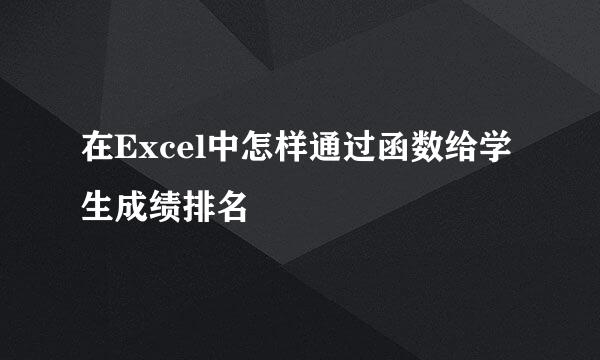Excel如何快速统计排名次:[2]利用IF函数排名
的有关信息介绍如下:![Excel如何快速统计排名次:[2]利用IF函数排名](/upload/jingyan/2025/0826/c9ad789e.jpg)
每次期中或期末考试结束后,都需要对学习考试成绩进行全班排名,当然也可能在其它场合下需要对数据进行统计排名次。下面小编就与大家分享一下在Excel中快速排名次的方法,希望对大家能有所帮助。
如果希望相同的总分只占用一个名次,则可以按如下方法进行操作:按数据区域按名称进行降序排列。
接下来在“F3”单元格输入1,在“F4”单元格输入如下公式“=IF(E4 然后选中名次列,右击从弹出的右键菜单中选择“复制”项。将名次列复制到剪贴版中。 接着右击名次列数据区域,从弹出的右键菜单中选择“选择性粘贴”项,以打开“选择性粘贴”窗口。 在打开的“选择性粘贴”窗口中,勾选“数值”项,点击“确定”即可将公式转换成数值。 最后将整个数值区域,将“学号”列进行降序排列,以还原最新的成绩显示形式。至此,学生成绩名次排名完成。